2025-03-12 10:27:03来源:nipaoa 编辑:佚名
在日常工作中,我们经常需要使用microsoft word来制作各种文档,其中红头文件是常见的一种格式。红头文件通常用于正式场合,比如政府部门、企事业单位的通知、报告等。这类文件往往有一个显著的特点,即在文件顶部有一条红色的横线,下面则是文件的和其他信息。那么,如何在word中准确地添加这条红色横线呢?本文将详细介绍几种方法。
这是最简单直接的方法之一。首先,在word中输入文件,然后按住空格键并同时按下下划线键(_),直到横线达到所需的长度。这种方法适用于简单的文档,但对于要求较高的文件可能不够专业。
1. 在word文档中定位到你希望插入横线的位置。
2. 点击“插入”选项卡。
3. 在“插图”组中选择“形状”,然后从下拉菜单中选择一条直线。
4. 在文档中拖动鼠标以绘制直线。
5. 选中直线后,在“格式”选项卡中设置线条颜色为红色,并调整宽度和长度以符合需求。
1. 输入文件。
2. 选中文本或段落。
3. 转到“布局”选项卡(在某些版本中可能是“页面布局”)。
4. 点击“边框”按钮右侧的小箭头,选择“自定义边框”。
5. 在弹出的对话框中,选择“应用于”为段落。
6. 设置顶边框的样式、颜色(选择红色)和宽度,然后点击确定。
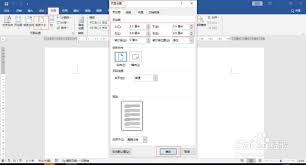
1. 插入一个单行两列的表格。
2. 合并单元格,使其成为一个长条形。
3. 设置表格边框的颜色为红色。
4. 删除多余的单元格内容,只保留部分。
以上介绍了四种在word中制作红头文件时添加红色横线的方法。每种方法都有其适用场景,用户可以根据实际需求选择最合适的方式。无论是快速的下划线方式还是更专业的形状或边框设置,都能帮助你制作出符合要求的红头文件。希望这些技巧能够帮助你在日常办公中提高效率,更好地完成工作任务。
Copyright 2024 www.meigaotou.com 【牛皮游戏】 版权所有 浙ICP备2024095705号-2